Sai是一款非常优秀的电脑绘画软件,该软件有个非常特殊的功能,就是可以指定图层为选区样本,很多小伙伴可能都没有使用过该功能,但这个功能非常实用。本期内容为大家分享sai怎
Sai是一款非常优秀的电脑绘画软件,该软件有个非常特殊的功能,就是可以指定图层为选区样本,很多小伙伴可能都没有使用过该功能,但这个功能非常实用。本期内容为大家分享sai怎么将图层指定为选区样本?以下是详细内容。
sai怎么将图层指定为选区样本?
1、新建文件
鼠标双击电脑桌面的sai快捷图标,进入到sai软件绘画界面,点击菜单栏中的“文件”选项,在弹出的下拉框中点击“新建”命令,或者在键盘上按“Ctrl+N”快捷键创建画布。
2、绘制插画
在画布中任意绘制一些图形,并根据需求填充好颜色,大家也可以直接打开一张图片。
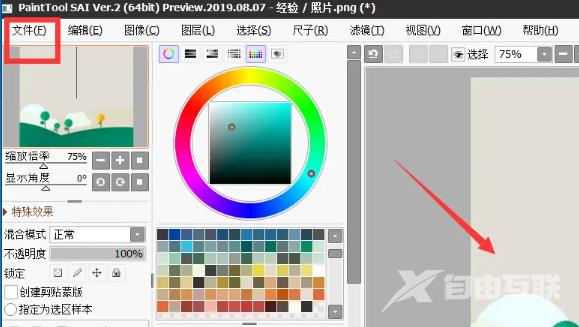
3、新建空白图层
接着在图层面板中点击“新建图层”图标,创建一个空白图层。
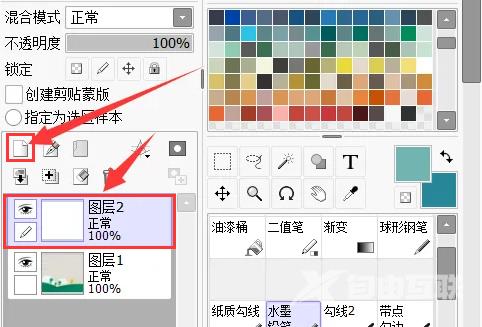
4、将图层指定为选区样本
选择新建的空白图层,点击图层上方的“指定为选区样本”选项,鼠标放在上方会出现“指定是否将所选图层作为魔棒工具和油漆桶工具的选区样本”选项。
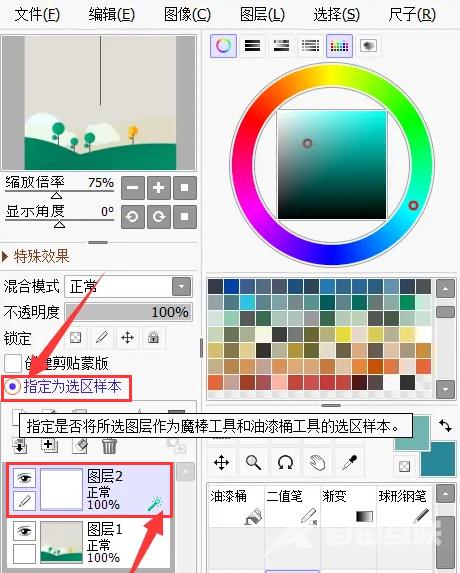
点击后,刚才选定的图层会出现一个绿色的魔法棒图标,这表示指定成功。
以上就是自由互联小编分享的“sai怎么将图层指定为选区样本?sai怎么将图层作为魔棒工具和油漆桶工具的选区样本?”相关内容。希望以上内容能对您有所帮助,小伙伴们我们下期再见哦~
